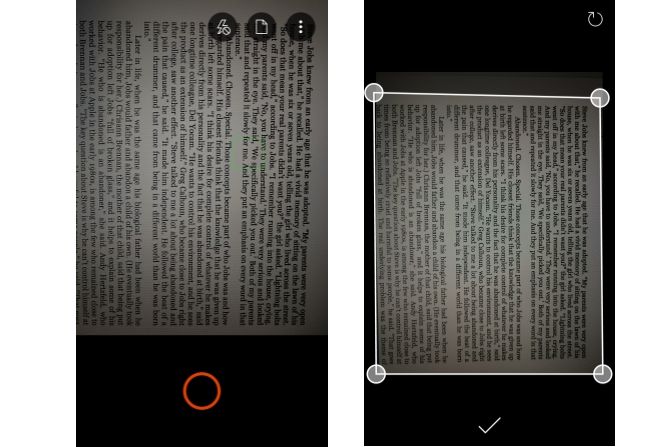3 ضربات لـ الأمن البيئي توقع بعدد من المخالفين
![]() خطوات طلب تأشيرة ذوي الإعاقة عبر مساند
خطوات طلب تأشيرة ذوي الإعاقة عبر مساند
![]() معارك السودان تقتل أكثر من 40 طفلًا في 3 أيام
معارك السودان تقتل أكثر من 40 طفلًا في 3 أيام
![]() إزالة أكثر من 270 موقعًا عشوائيًّا شمال بريدة
إزالة أكثر من 270 موقعًا عشوائيًّا شمال بريدة
![]() درجات الحرارة اليوم: نجران وشرورة 32 وطريف 4 مئوية
درجات الحرارة اليوم: نجران وشرورة 32 وطريف 4 مئوية
![]() تركي الفيصل: السعودية متأنية وحكيمة وتقف ضد التطهير العرقي في فلسطين
تركي الفيصل: السعودية متأنية وحكيمة وتقف ضد التطهير العرقي في فلسطين
![]() رياح شديدة وارتفاع الأمواج في جازان حتى الخامسة مساء
رياح شديدة وارتفاع الأمواج في جازان حتى الخامسة مساء
![]() بدء استقبال طلبات وجبات إفطار صائم بالمساجد التاريخية في المدينة المنورة
بدء استقبال طلبات وجبات إفطار صائم بالمساجد التاريخية في المدينة المنورة
![]() بنما تنفي إعفاء السفن الحكومية الأمريكية من رسوم عبور قناتها
بنما تنفي إعفاء السفن الحكومية الأمريكية من رسوم عبور قناتها
![]() الصين ردًّا على مقترح ترامب: غزة للفلسطينيين
الصين ردًّا على مقترح ترامب: غزة للفلسطينيين
![]()
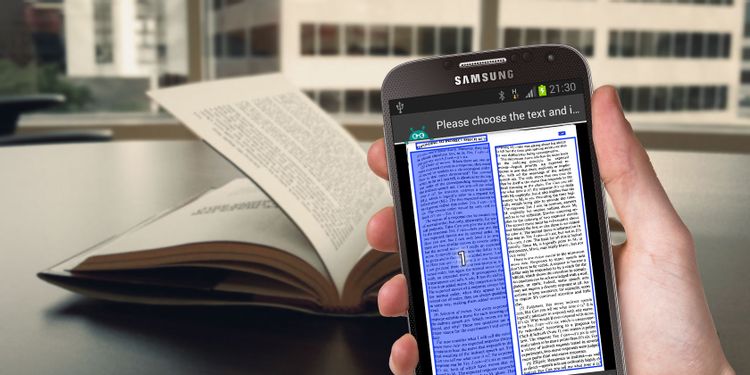
يحتاج الكثير من الأشخاص إلى استخراج النصوص من الصور أو ملفات الـ PDF، وغالبًا ما يتم اللجوء إلى كتابة كل النص يدويًا، وهو أمر في غاية الإرهاق، لذلك إليك بعض التطبيقات التي يمكنها مساعدتك في تحويل الصور إلى نص مكتوب.
1- Google Keep
يحتوي هذا التطبيق الممتاز من غوغل على بعض الحيل والاستخدامات الإبداعية، وهو لديه دعم مدمج لأداة التعرف الضوئي على الحروف (OCR)، ولتحويل الصورة إلى نص مكتوب في هواتف الاندرويد اتبع ما يلي:
1- أضف ملاحظة جديدة واضغط على أيقونة +.
2- حدد الصورة التي تريد تحويلها.
3- افتح الصورة، وانقر على القائمة الكاملة المكونة من ثلاث نقاط وحدد Grab image text.
4- سيتم استخراج النص في بضع ثوان.
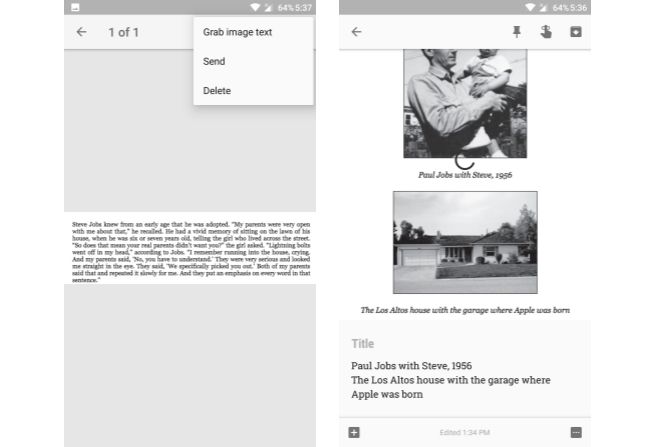
2- تطبيق Text Scanner لهواتف أندرويد
يدعم التطبيق أكثر من 50 لغة بما في ذلك الصينية واليابانية والفرنسية وغيرها، بل وإنه يدعم استخراج النص من الصورة التي تحتوي على كتابة يدوية، وتتميز واجهة التطبيق بوظائف المسح الأساسية مثل التكبير وزيادة السطوع لالتقاط النص بأوضح طريقة ممكنة، ولاستخدامه اتبع ما يلي:
1- اضغط على الزر الأزرق لالتقاط ومسح المستند ضوئيًا، أو اضغط على أيقونة المعرض لاختيار صورة من الهاتف.
2- وبمنتهى اليسر، سيتم عرض النص المستخرج، وبالتالي القيام بإجراء التعديلات على النص أو نسخه أو مشاركته.
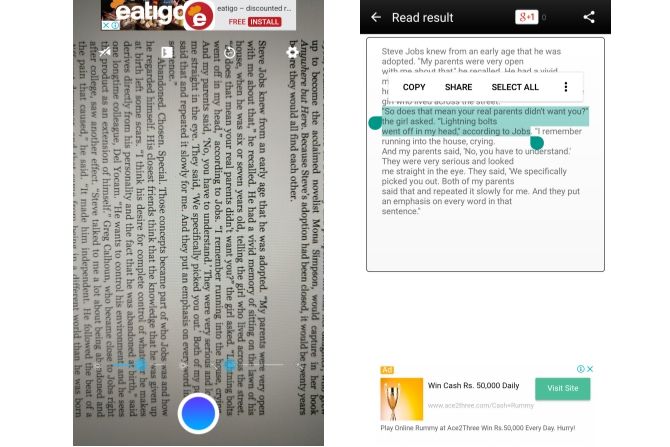
3- تطبيق Text Fairy
هذا التطبيق هو أداة أخرى جيدة لاستخراج الصور لنظام الأندرويد، وهو قادر على التعرف على النص بأكثر من 50 لغة بما في ذلك الصينية واليابانية والهولندية والفرنسية.
وفي البداية سيُطلب منك تنزيل اللغات المطلوبة عند تشغيل التطبيق لأول مرة، واحرص على ألا تقوم بتحميل صورة ملونة بشكل كبير لتحويلها إلى نص، حيث يواجه صعوبة في التعرف على الحروف الملونة.
1- اضغط على أيقونة الكاميرا لالتقاط صورة، أو فوق أيقونة المعرض لاستيراد صورة من الهاتف.
2- اختر الجزء الذي ترغب في مسحه ضوئيًا.
3- اضغط متابعة.
4- اختر لغة النص، ثم انقر فوق ابدأ.
5- سيتم استخراج النص ويمكنك الآن تعديله أو نسخه إلى أي مكان تريده.
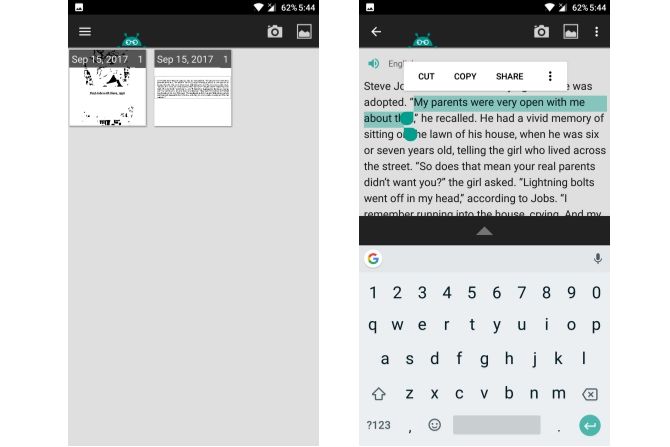
4- Office Lens
هذا التطبيق يتبع Microsoft، والميزة الرئيسية الخاصة به هي القدرة على مسح المستندات ضوئيًا ورقمنتها، وهو أحد أفضل التطبيقات عندما يتعلق الأمر بالتعرف على النص من صورة، ولا يواجه مشكلة في التعرف على الحروف الملونة.
1- افتح Office Lens ووجه الكاميرا إلى المستند الذي ترغب في مسحه ضوئيًا. 2- سيكتشف تلقائيًا الجزء الذي يحتوي على نص، ولكن يمكنك ضبطه يدويًا.
3- التقط الصورة، ثم اختر Save as
4- قم باختيار الحفظ كملف وورد.
5- بمجرد فتح الملف يمكنك إجراء أي تعديلات ضرورية.